win8任务管理器设置显示pid的方法
时间:2016-02-16 来源:互联网 浏览量:
win8系统pid信息对于普通用户来说并没有多大用处,但是对于windows开发人员来说就是非常有用户的信息。win8任务管理器不显示pid怎么办?今天就跟大家分享一个win8任务管理器设置显示pid的方法,想了解的用户可以看看。
具体的设置方法如下:
1、按win+D 可以显示桌面,此时最下面的那一栏即为任务栏。
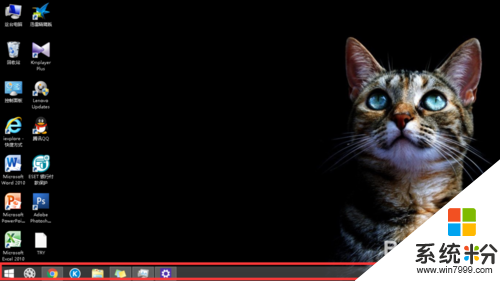
2、按下快捷键Ctrl+shift+esc 或者如图在任务栏单击右键,在对话框中选择任务管理器(K),打开任务管理器。
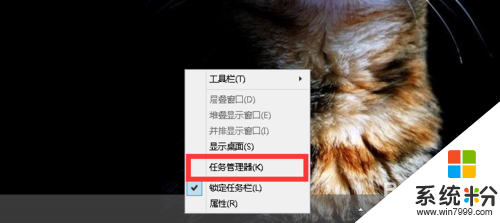
3、在图中红框区域内单击右键打开对话框选择PID即可。当然,若有需求其他的选项显隐皆可自定义。
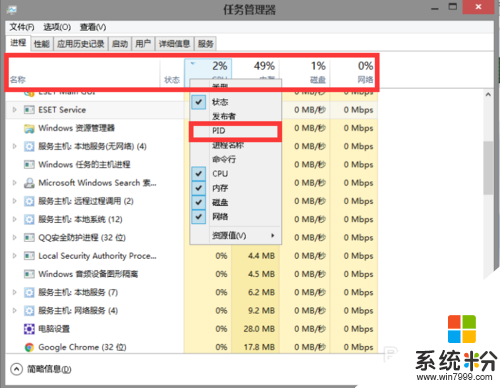
4、结果如图。
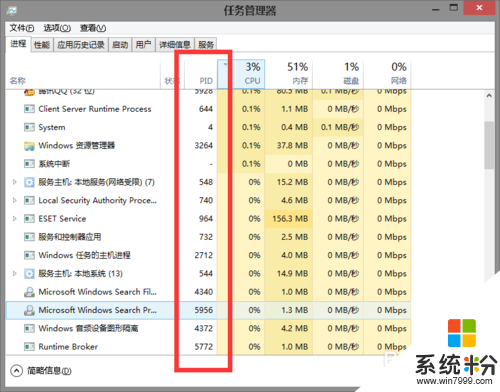
我要分享:
相关教程
- ·win8打开任务管理器反应慢怎么办,win8快速打开任务管理器的方法
- ·win8.1任务管理器怎么设置,win8.1任务管理器使用方法
- ·windows8任务管理器怎么重置|windows8任务管理器重置的方法
- ·Win8系统的任务管理器如何迅速的重置 Win8系统的任务管理器迅速重置的方法有哪些
- ·Win8.1自定义设置任务管理器后怎样重置默认? Win8.1重置任务管理器的方法有哪些?
- ·win8 显示属性显示器设置如何打开 win8 显示属性显示器设置打开的方法
- ·win8系统无法打开IE浏览器怎么办|win8系统IE浏览器无法正常打开的处理方法
- ·win8系统如何截取弹出式菜单
- ·win8.1系统处理开机时闪一下才能进入桌面的方法
- ·Win8.1天气无法加载怎么办?
Win8系统教程推荐
- 1 找回win8纯净版系统语言栏的操作方法有哪些 如何找回win8纯净版系统语言栏的操作
- 2 Win8.1正式版怎样自动导出iPhone照片和视频 Win8.1正式版自动导出iPhone照片和视频的方法有哪些
- 3 win8电脑家庭组提示无法正常退出怎么解决? win8电脑家庭组提示无法正常退出怎么处理?
- 4win8系统宽带怎样设置自动联网? win8系统宽带设置自动联网的方法有哪些?
- 5ghost Win8怎样设置开机自动联网 ghost Win8设置开机自动联网的方法有哪些
- 6ghost win8系统语言栏不见如何找回 ghost win8系统语言栏不见找回的方法有哪些
- 7win8重命名输入法不能正常切换的解决办法有哪些 win8重命名输入法不能正常切换该如何解决
- 8Win8分屏显示功能使用的方法有哪些 Win8分屏显示功能如何使用
- 9怎样让win8电脑兼容之前的软件? 让win8电脑兼容之前的软件的方法有哪些?
- 10怎样解决ghost win8频繁重启的烦恼 解决ghost win8频繁重启的烦恼的方法
Win8系统热门教程
- 1 win8系统截图无法自动保存到文件夹如何解决 win8系统截图无法自动保存到文件夹怎么解决
- 2 w10下怎么装w8系统|w10系统下装w8系统的方法
- 3 Win8.1打印机服务关闭了如何开启 Win8.1打印机服务关闭了开启的方法
- 4如何卸载Win8中的默认浏览器IE10?
- 5win8定时关机指令是什么,win8设置定时关机的方法
- 6w8鼠标不能右键怎么办|w8电脑鼠标右键无法使用的解决方法
- 7win8旗舰版bitLocker怎么开启,win8bitLocker启动设置
- 8win8部分字体乱码怎么修复|win8修复字体乱码的方法
- 9win8旗舰版怎么创建局域网|win8旗舰版创建局域网的方法
- 10Win8桌面右下角不显示时间如何解决 Win8桌面右下角不显示时间怎么解决
